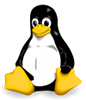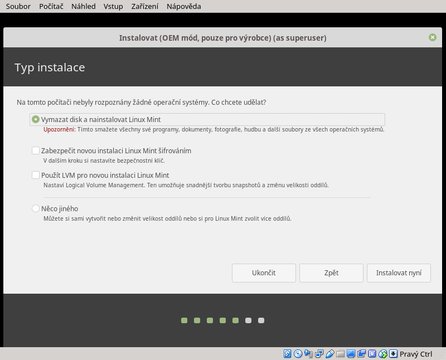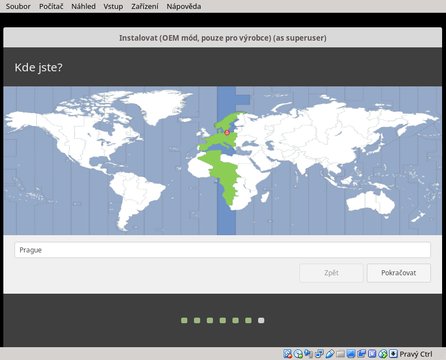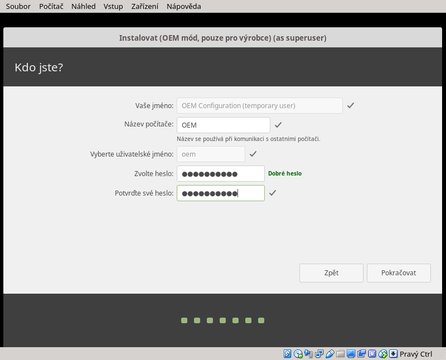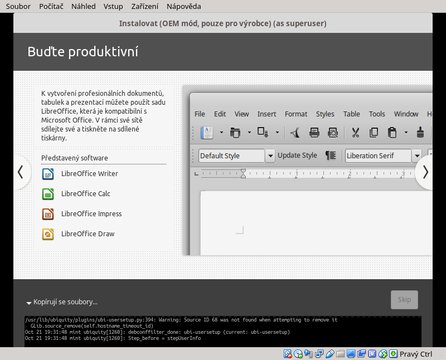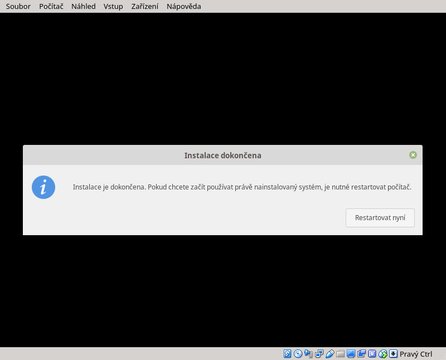Pokud instalujete Linux, vždy vytváříte uživatele, do nějž se po instalaci přihlásíte. Vytvoření uživatelského profilu během instalace je sice příjemná věc, ale pokud počítáte s tím, že dané zařízení nebudete využívat vy, ale nějaký anonymní zákazník, můžete vytvoření uživatelského profilu v průběhu instalace pouze předpřipravit.
Ukázat si to můžeme na příkladu instalace distribuce Linux Mint. Po zavedení instalačního média (flashka nebo DVD) se zobrazí známá úvodní obrazovka.
 Úvodní obrazovka instalace
Úvodní obrazovka instalace
Lze celkem bezpečně říci, že naprostá většina využije první nabídku z této obrazovky, tedy zavedení live režimu, z něhož lze Linux nainstalovat.
Instalace
Hodláte-li Linux předpřipravit pro koncového zákazníka, kterého neznáte (tedy typicky sériový prodej počítačů), je vhodnější využít možnosti OEM install (for manufacturers).
OEM znamená Original Equipment Manufacturer a rozumí se tím typ licence, při níž zákazník, jenž kupuje určitý hardware, třeba počítač, získává i licenci na software, jímž je toto zařízení osazeno.
Po výběru se uživateli zobrazí obrazovka s výběrem jazyka (platí ovšem pouze pro průvodce instalací) a unikátní název, který později můžete využít při hlášení chyb ze strany vašeho klienta (například název vaší firmy).
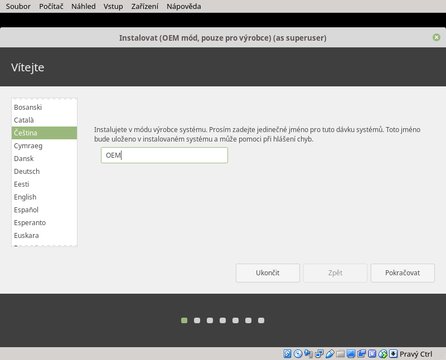 Určení jazyka použitého při instalaci a unikátního názvu počítače
Určení jazyka použitého při instalaci a unikátního názvu počítače
Následně si vyberete rozložení klávesnice, instalaci softwaru třetích stran, lokaci, rozdělení disků a jméno a heslo dočasného uživatele – vše jako při běžné instalaci systému, snad jen s tím rozdílem, že uživateli není umožněna práce s live systémem – ten vůbec není zaveden. Nakonec je uživatel požádán o restart systému.
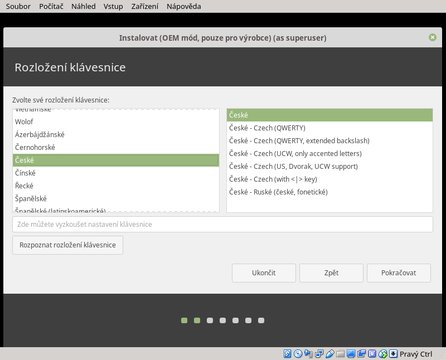 Nastavení rozložení klávesnice
Nastavení rozložení klávesnice
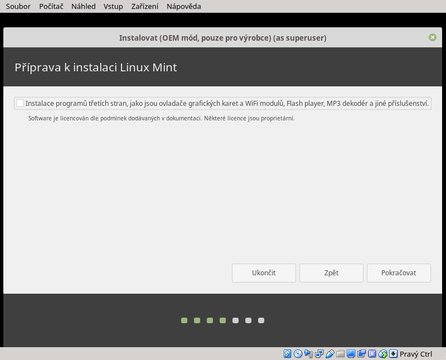 Nabídka instalace softwaru třetích stran
Nabídka instalace softwaru třetích stran
Největší rozdíl oproti běžné instalaci ovšem nastane po restartu systému. Přihlaste se do dočasného profilu, který jste vytvořili při instalaci. V něm můžete provést určité úkony, doinstalovat nějaký software či provést systémová nastavení, platná všem uživatelům (například povolit aktivaci NumLocku po startu systému). Na pracovní ploše přitom máte k dispozici ikonu (spouštěč) Připravit pro odeslání koncovému uživateli. Po poklepání na ni spustíte finální přípravu systému pro odevzdání koncovému zákazníkovi. Nejprve je třeba vyplnit heslo – to, které jste zadávali při instalaci dočasného uživatele. Proběhne krátký proces, na jehož konci jste informováni, že „OEM-config“ - vlastně příprava vlastního uživatelského adresáře – proběhne při dalším startu systému.
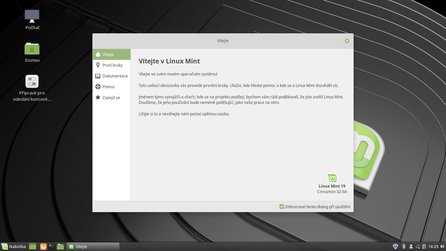 Pracovní plocha Linux Mintu po přihlášení
Pracovní plocha Linux Mintu po přihlášení
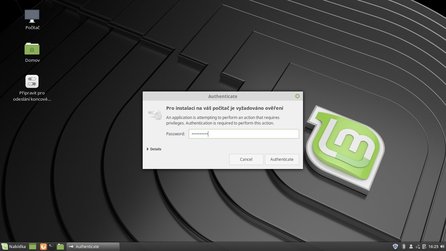 Příprava vytvoření koncového profilu
Příprava vytvoření koncového profilu
 Upozornění na instalaci OEM profilu
Upozornění na instalaci OEM profilu
V tuto chvíli jste hotovi. Další postup už je na samotném uživateli. Pojďme se podívat, co se stane.
Příprava uživatelského profilu
Jakmile koncový zákazník spustí systém, zobrazí se před ním následující okno s výběrem jazyka.
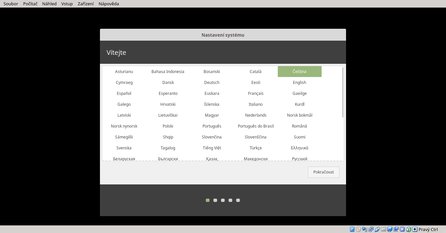 Výběr jazyka pro finální profil
Výběr jazyka pro finální profil
A pak již následuje důvěrně známé kolečko – nastavení klávesnice, uživatelského jména, hesla, šifrování domovského adresáře.
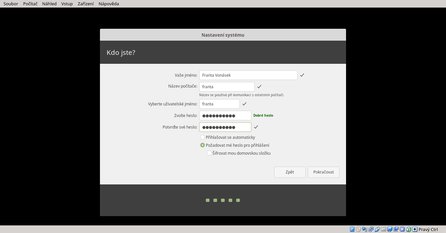 Nastavení uživatelského jména a hesla
Nastavení uživatelského jména a hesla
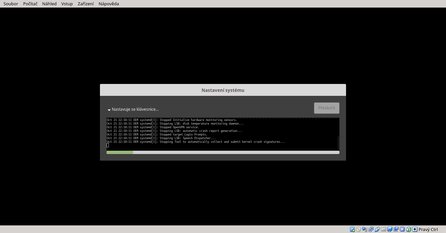 Průběh vytváření koncového profilu
Průběh vytváření koncového profilu
Nastavené parametry se zapíší do nového uživatelského profilu a dříve používaný dočasný se zničí. Poté již na přihlašovací obrazovce můžete vidět své jméno.
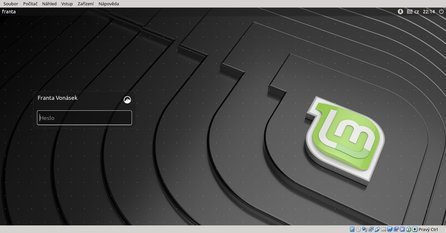 Přihlašovací obrazovka po restartu
Přihlašovací obrazovka po restartu
Jak vidíte, příprava počítače pro koncové zákazníky je poměrně jednoduchá a zvládne ji každý.